win7屏保密码如何设置呢,如果用户遇到了屏保出现密码的设置问题想要设置密码的话要怎么办,大家可能不知道其实屏保也是可以设置密码的。而屏保就是通过类似锁屏那样时间密码。但是用户们不懂得设置的方法,所以这里就提供了win7屏保密码如何设置方法介绍的内容,大家参考设置即可。
Win7官方版下载地址(点击下载)
win7屏保密码如何设置
1、首先,我们在桌面空白处右键打开菜单,选择个性化。
2、然后在弹出的个性化页面中选中 屏幕保护程序。如图所示:
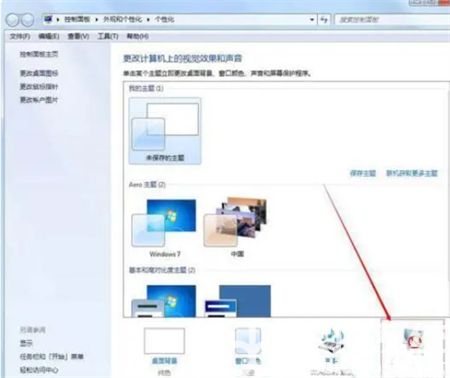
3、点击后,会弹出一个屏幕保护设置页面,下面即可在页面中选择自己喜欢的屏幕保护参数。如图所示:
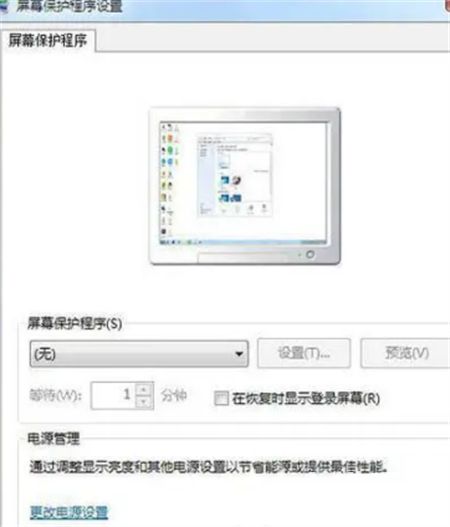
4、选择好三维字后,点击“设置”即可进行三维字的设置。可设置三维字的滚动方式,快慢等。设置好后点击确定即可。
5、“在恢复时显示登录屏幕”这个选项就相当于屏幕保护密码了,因为在Win7中已经取消了这个密码功能,以系统登录密码来代替。